Android studio 3.0 JNI开发生成so详细教程
最近要实现jni的功能,因为新下载的Android studio是3.1.2版本的,按照以前的写法编译的时候发现so文件总是不出现,程序可以正常运行,但是一打开就报错,网上也有好多的教程,但是都有头没尾,互相抄袭,一直解决不了,最后花了一下午时间终于解决了问题,废话不多说,直接上小白教程。
Android studio 3.0 JNI开发生成so详细教程
打开SDKManager
配置NDK环境
新建项目
自定义native方法
生成c++头文件
新建cpp文件实现native方法
配置CMakeLists.txt文件
调用native方法
编译工程生成so文件
运行结果如图
由于是小白教程,为了尽可能让大家看明白流程,显得啰里啰嗦,大神勿喷!!
打开SDKManager
打开sdkManager下载CMake和LLDB
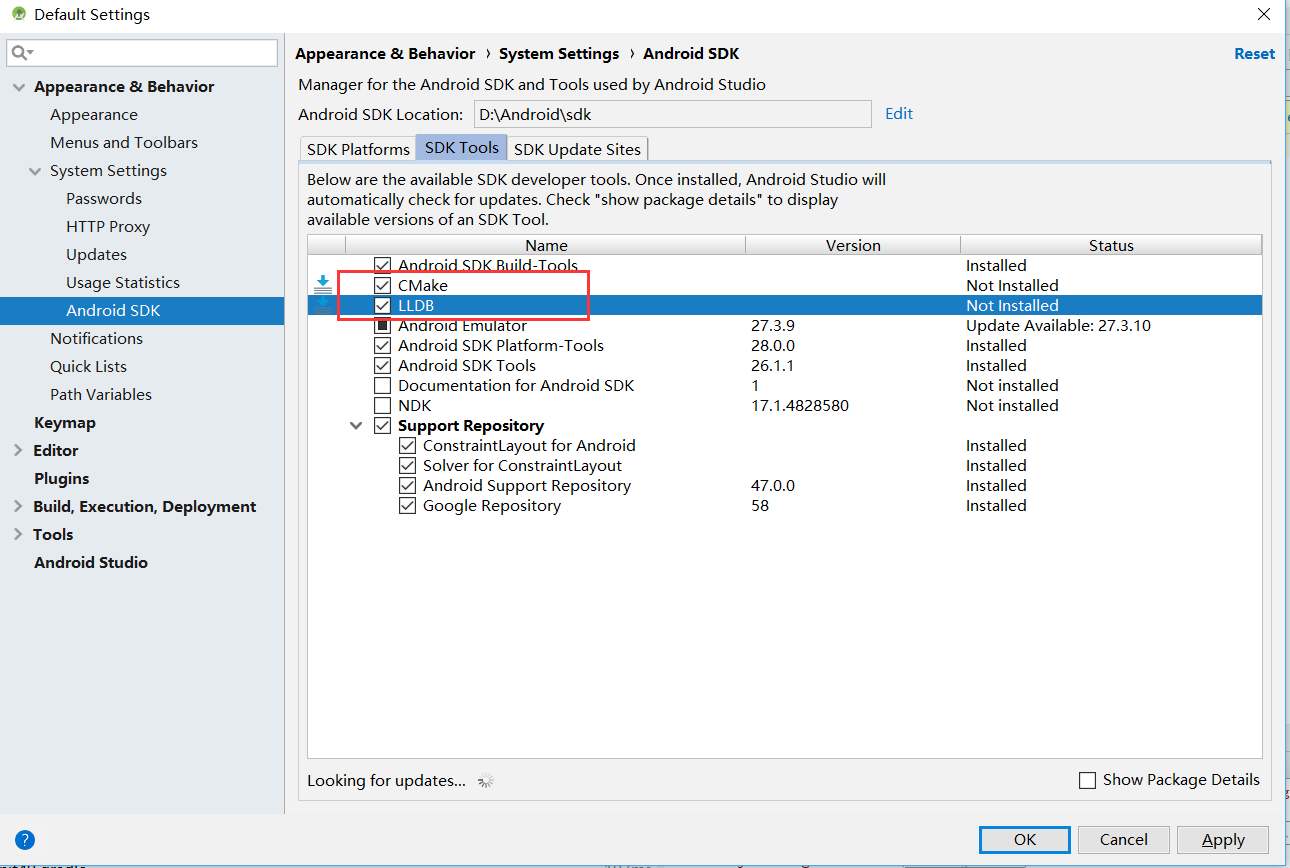
配置NDK环境
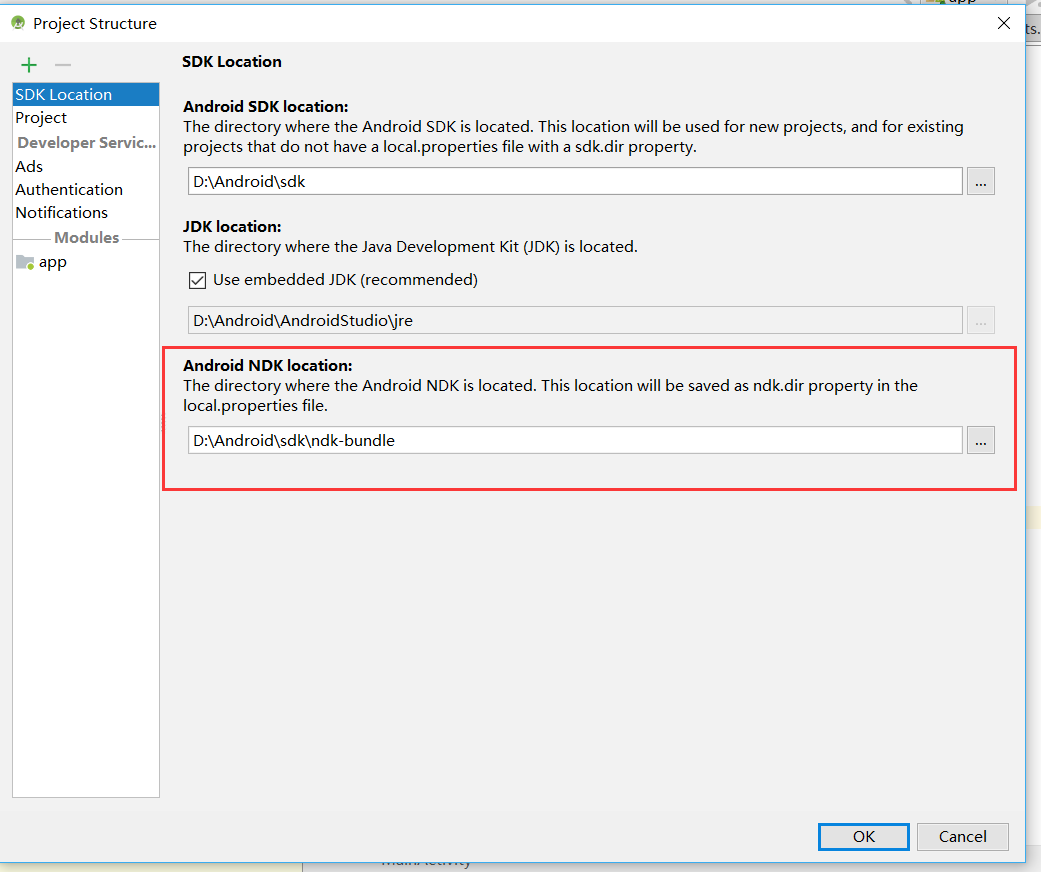
新建项目
建立项目的时候要勾选Include C++ support
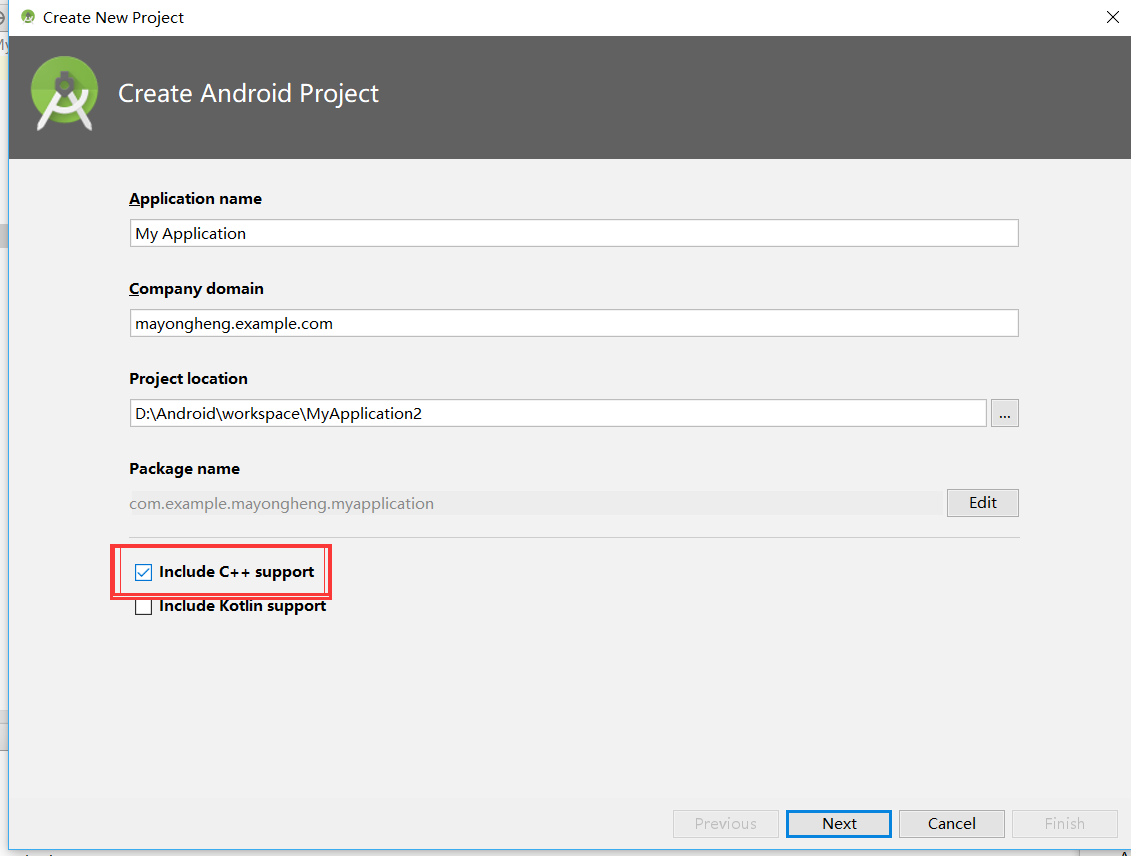
项目建立完毕后,工程目录如下,cpp文件夹是系统自动生成的
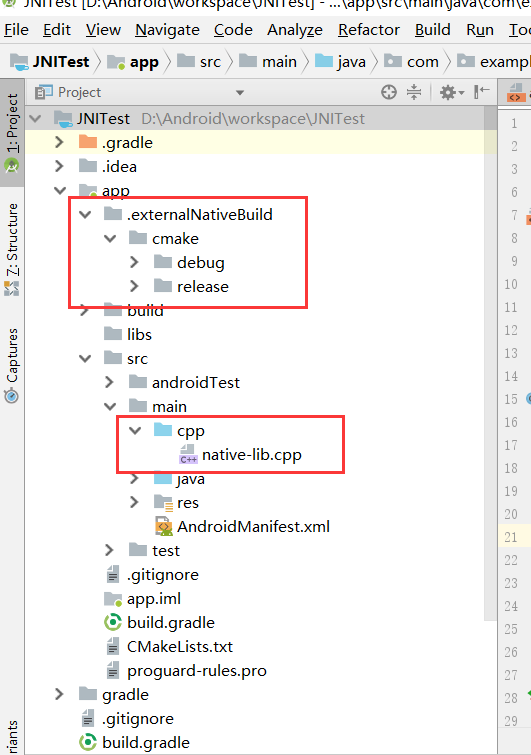
自定义native方法
接下来开始写自定义的一个native方法,新建一个Hello.java文件,里面写一个add求和的native方法,如下
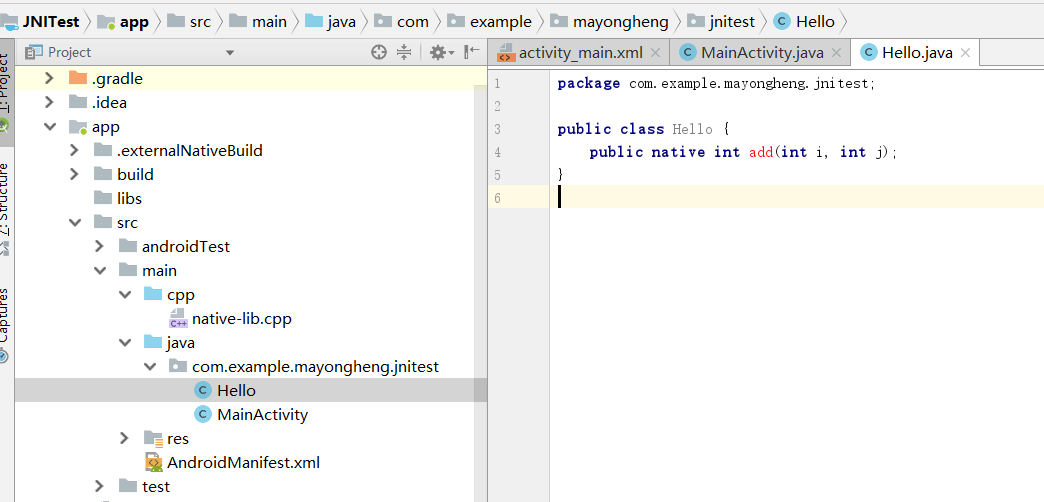
生成c++头文件
然后在android studio控制台Terminal进入Hello.java所在的目录执行javac Hello.java,如下
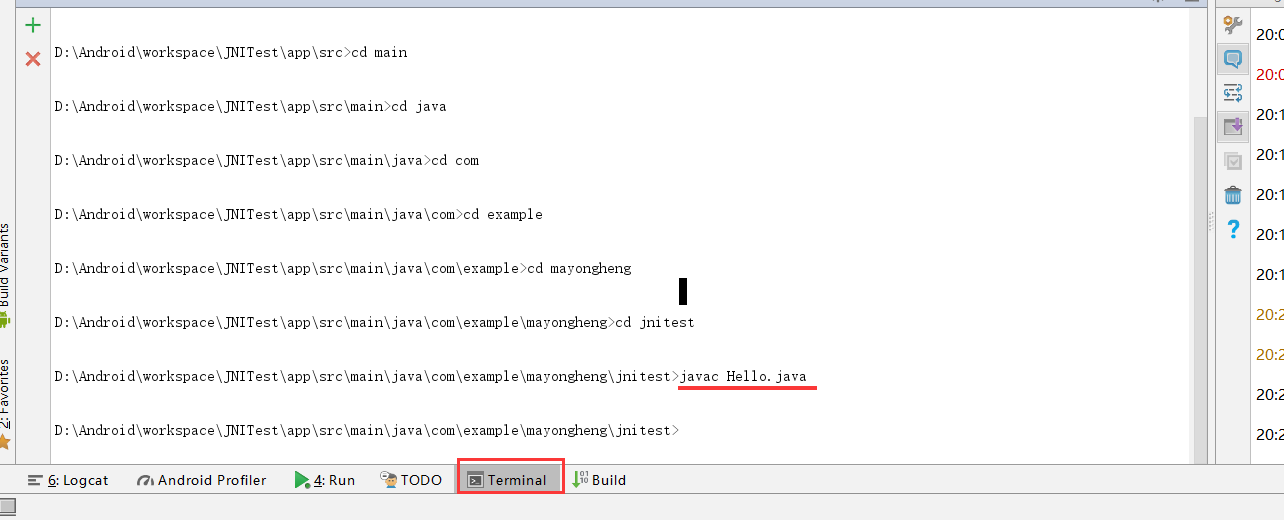
执行完毕后Hello.java的同级目录下面会生成一个Hello.class文件,证明这一步成功啦!
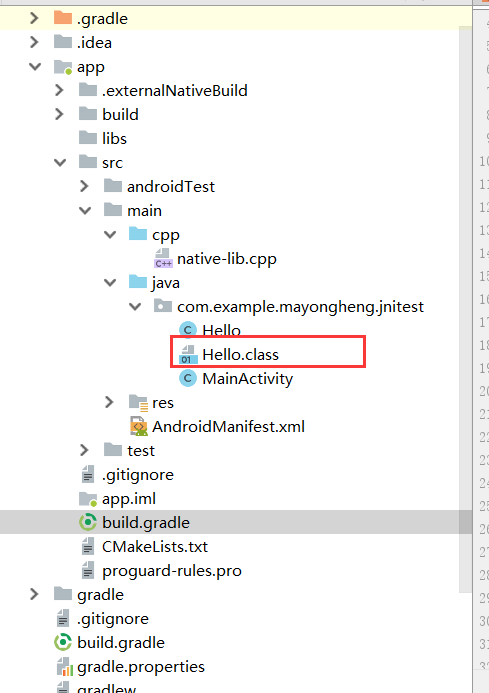
然后还是在Terminal控制台上面回退目录到app/src/main下面执行命令
javah -d jni -classpath ./java com.example.mayongheng.jnitest.Hello,后面是包名+文件名不带后缀,请改成自己的包名,如图:

命令执行完毕后会在app/src/main目录下面生成一个jni文件夹,文件夹下面有一个.h后缀文件,如图:

新建cpp文件实现native方法
同级目录下面新建一个c++ source文件去实现native方法,文件名随意起,如图:
把com_example_mayongheng_jnitest_Hello.h中的内容复制一份到myjni.cpp中,并添加com_example_mayongheng_jnitest_Hello.h的引用(引用要改成引号,不然下面的方法会报红哦~),删掉其他代码,如图
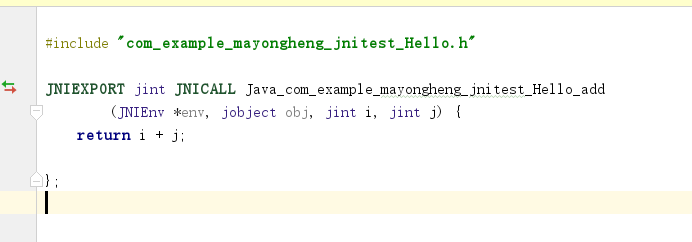
配置CMakeLists.txt文件
接下来是关键,在android studio3.0以前是没有此步骤的,大家看工程目录里面有一个CMakeLists.txt文件,这个文件是新建项目是自动生成的,里面已经写好了系统自动生成的
cpp/native-lib.cpp文件的配置,打开CMakeLists.txt文件,如下,
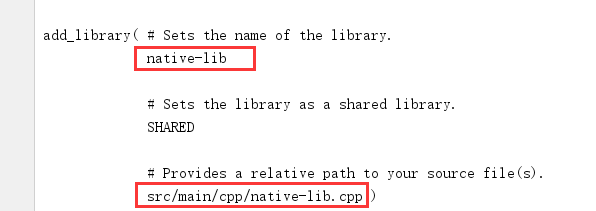
上图中native-lib是编译后生成的so文件名字,可以自定义,我们也仿照系统格式自己添加一个,路径一定要写对哦,添加完成之后,如下:
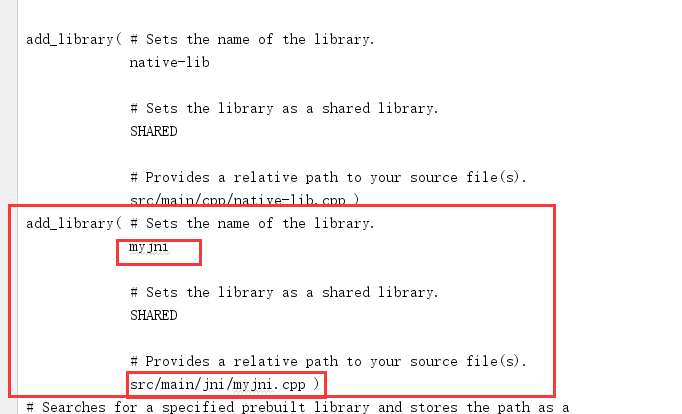
然后还是在CMakeLists.txt中,target_link_libraries中添加上我们自己的so名字,如下图
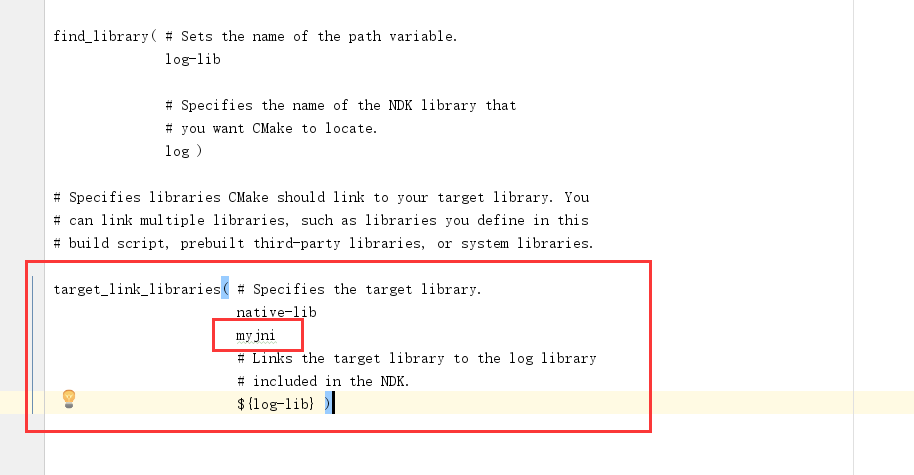
调用native方法
到此我们基本上已经成功了,然后在Hello.java中添加代码如下,添加的library名字一定要和上图中添加的一样:
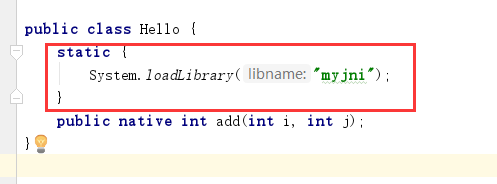
最后在activity中调用add方法,
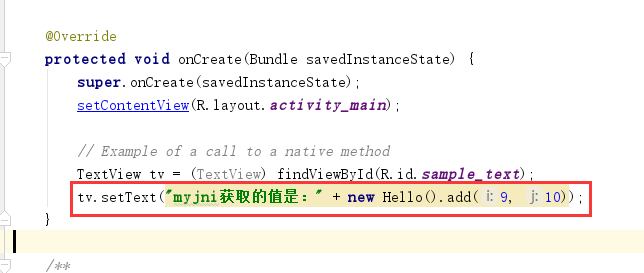
编译工程生成so文件
通过rebuild工程,会在build/intermediates/cmake/debug/obj下面生成各种cpu的so文件,如图,我们已经成功了
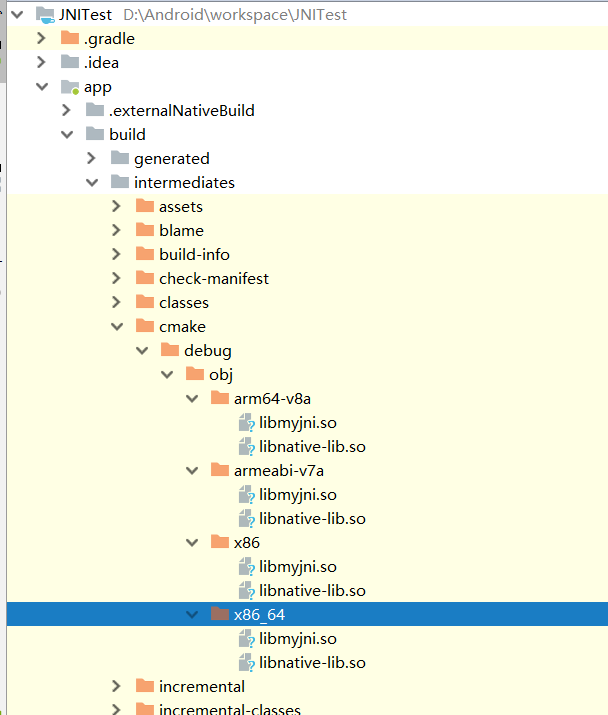
运行结果如图
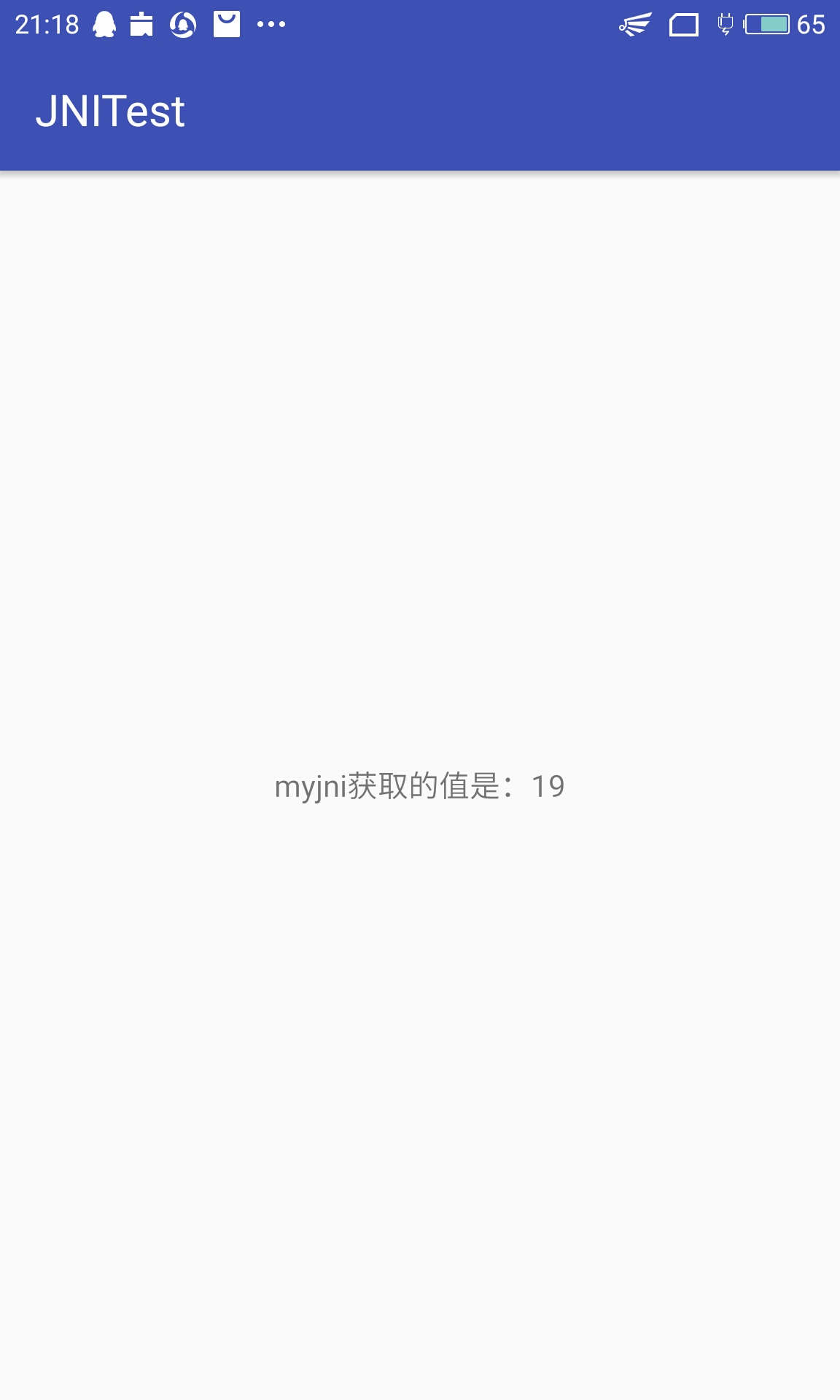
OK!教程到此结束,是不是So easy??
由于是小白教程,为了尽可能让大家看明白流程,显得啰里啰嗦,大神勿喷!!





















 4365
4365











 被折叠的 条评论
为什么被折叠?
被折叠的 条评论
为什么被折叠?








